文章详情页
win7开机启动项更改教程
浏览:129日期:2023-02-01 13:42:02
我们知道,如果系统的开机启动项过多,可能会让我们电脑开机变得很慢,而且开机后占用过多内存。但是如果有些程序不设置开机启动,可能会无法正常运行。因此我们可以在系统配置中设置开机启动项,下面就来看一下具体方法吧。
win7开机启动项更改教程1、首先在左下角搜索“运行”
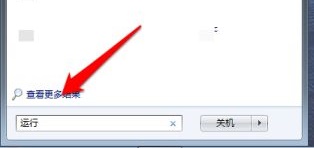
2、打开程序中的图示“运行”
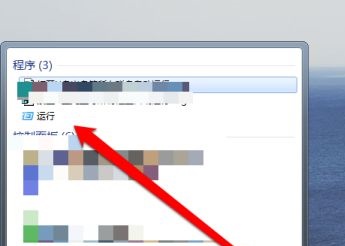
3、输入“msconfig”,回车确定。
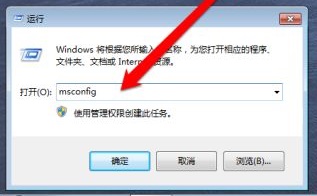
4、点击上方“启动”选项卡。
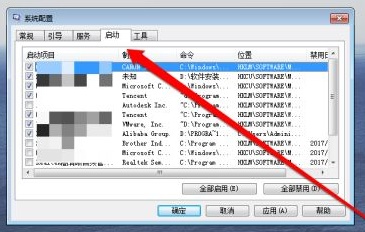
5、勾选需要开机启动的程序,取消勾选不需要的程序。
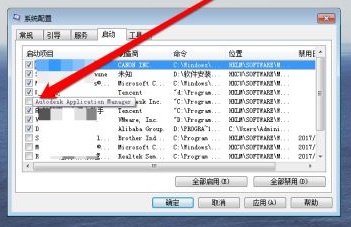
6、我们还可以查看到所有开机启动项和关闭项等,最后点击“确定”即可。
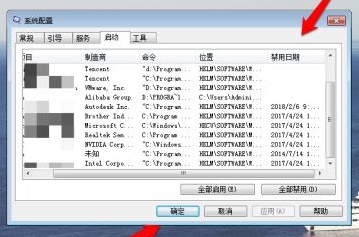
相关文章:win7硬盘盘符更改教程 | win7更改ip地址
以上就是win7开机启动项更改教程了,需要更改的朋友现在就可以去更改启动项了,想知道更多相关教程还可以收藏好吧啦网。
以上就是win7开机启动项更改教程的全部内容,望能这篇win7开机启动项更改教程可以帮助您解决问题,能够解决大家的实际问题是好吧啦网一直努力的方向和目标。
上一条:win7全局字体更改教程下一条:win7二十四小时显示更改教程
相关文章:
排行榜

 网公网安备
网公网安备